
MC75A
FUNKCIJE TASTATURE
POČETAK RADA
Vodič za brzi početak rada
9
10
11
12
1
2
3
1 Dugme za skeniranje/
izvršavanje
2 Dugme nagore/nadole
3 Mikrofon
4 U/I priključak
5 Tastatura
Napomena 1: Da biste resetovali MC75A, pritisnite dugme za uključivanje/isključivanje i zadržite ga pet (5) sekundi. Napomena 3: Prikazana je baterija od 3600 mAh i poklopac.Napomena 2: Detaljne informacije o tastaturi potražite u korisničkom priručniku za MC75A.
6 Dugme za skeniranje/izvršavanje
7 Ekran osetljiv na dodir
(sa štitnikom)
8 Dugme za uključivanje/
isključivanje
9 LED indikator skeniranja/
dekodiranja
(Napomena 1)
8
10 LED indikator punjenja/
statusa baterije
11 LED indikator statusa radio aparata
(samo MC75A6/8)
12 Prijemnik
13 Poklopac baterije
14 Traka za nošenje oko ruke
15 Otvor za traku za nošenje
oko ruke
16 Priključak za slušalice
17 Blic fotoaparata
18 Fotoaparat od 3,2 megapiksela
7
6
5
4
(opcionalno)
16
17
18
19
20
19 Zvučnik
20 Senzor za skeniranje
(pogledajte Opcije za
čuvanje podataka)
21 Antena
(opcionalno)
13
14
15
21
22
23
22 Olovka
23 Tačka za vezivanje
24 Dugme za skeniranje/izvršavanje
25 Dugme za izvršavanje
26 Držač zadnje strane kućišta
27 Poklopac otvora za memorijsku
karticu
28 IrDA senzor
29 Bravica za poklopac
29
28
27
26
25
24
DSD tastaturaNumerička tastatura
Plavo dugme
Ovo dugme koristite za pristup funkcijskoj dugmadi koja su na tastaturi označena plavom bojom.
>
Jednom pritisnite plavo dugme da biste aktivirali režim, a zatim pritisnite drugo dugme.
Narandžasto dugme
Ovo dugme koristite za pristup sekundarnom sloju znakova i radnji.
> Jednom pritisnite narandžasto dugme u alfa stanju da biste zaključali tastaturu.
> Drugi put pritisnite narandžasto dugme da biste se vratili u normalno stanje.
Plavo dugme
Ovo dugme koristite za pristup funkcijskoj dugmadi koja su na tastaturi označena plavom bojom.
Jednom pritisnite plavo dugme da biste privremeno aktivirali stanje, a zatim pritisnite drugo dugme.
>
>
Dvaput pritisnite plavo dugme da biste zaključali to stanje.
Treći put pritisnite plavo dugme da biste otključali.
>
Narandžasto dugme
Ovo dugme koristite za pristup sekundarnom sloju znakova i radnji.
>
Jednom pritisnite narandžasto dugme da biste privremeno aktivirali stanje, a zatim pritisnite drugo dugme.
>
Dvaput pritisnite narandžasto dugme da biste zaključali to stanje.
>
Treći put pritisnite narandžasto dugme da biste otključali.
Alfanumerička tastatura
1
Ubacite bateriju
1
3
2
Napunite MC75A
Postolje sa jednim ležištem
24 sata*
3
Instalirajte ActiveSync
Preuzmite ActiveSync® 4.5 ili noviji sa Web lokacije
®
http://www.microsoft.com i pratite uputstva kako biste instalirali
ActiveSync na host računar.
2
4
Ostvarite komunikaciju sa host računarom
Postolje sa četiri ležišta
LED indikator punjenja/statusa baterije
4
5
LED indikator punjenja/statusa baterije
Sporo treperi narandžasto = punjenje
Svetli narandžasto = baterija je napunjena
Brzo treperi narandžasto = greška pri punjenju
Preporučuje se da bateriju u ovom proizvodu punite 24 sata pre prve upotrebe
*
kako biste bili sigurni da je u potpunosti napunjena.
Kreirajte partnerstvo
Pratite uputstva na ekranu u programu ActiveSync da biste
ostvarili vezu između modela MC75A i
host računara.
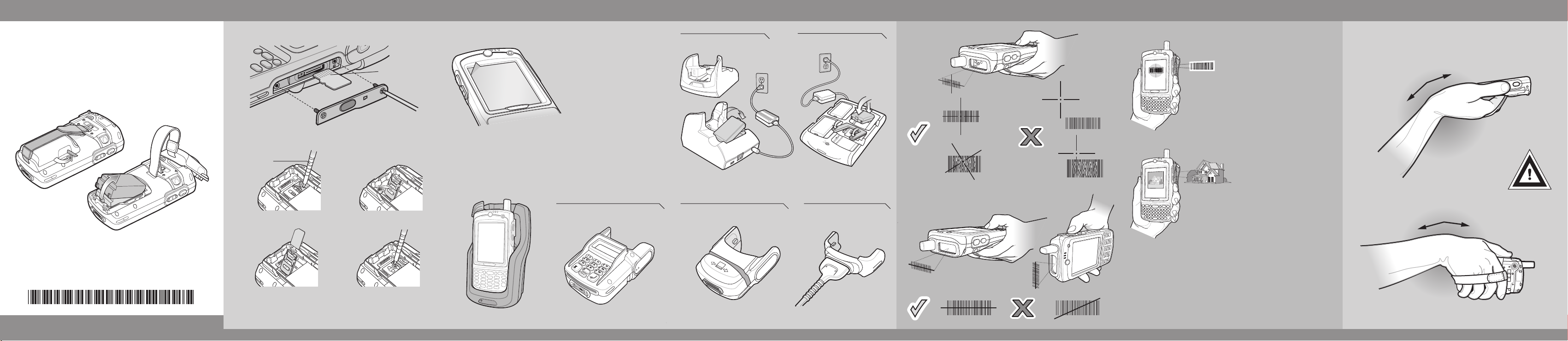
1. Ako se MC75A nalazi u režimu mirovanja, pritisnite crveno dugme za uključivanje/isključivanje da biste
ga aktivirali.
2. Pritisnite crveno dugme za uključivanje/isključivanje da biste MC75A prebacili u režim mirovanja.
3. Sačekajte da se crveni LED indikator dekodiranja uključi i isključi.
4. Otključajte bravice sa obe strane poklopca baterije.
5. Podignite gornji deo poklopca baterije i skinite ga.
6. Pritisnite bravicu za oslobađanje baterije sa donje strane da biste je otključali, a zatim izvadite bateriju
iz ležišta.
Instalacija MicroSD kartice
Kontakti okrenuti nagore
Instalacija SIM kartice (ležište se nalazi ispod baterije)
(samo MC75A6)
Olovka
Otključajte poklopac pomoću olovke Podignite poklopac
1 2
DODATNA OPREMAUKLANJANJE BATERIJE
Štitnik za ekran
Zebra preporučuje korišćenje štitnika za ekran kako biste sprečili habanje.
Štitnici za ekran olakšavaju korišćenje ekrana osetljivih na dodir i
Nekorišćenje štitnika za ekran može da utiče na garanciju.
Štitnik za ekran se već nalazi na modelu MC75A.
Obratite se lokalnom menadžeru za klijente ili kompaniji Zebra da biste dobili više
informacija ili detalje o kupovini. Broj dela: štitnik za ekran KT-129195-03R, pakovanje
od 3 komada.
Postolje za automobil
produžavaju njihov vek trajanja. U prednosti spadaju:
• zaštita od ogrebotina;
• produžavanje veka trajanja dodirne površine;
• otpornost na nagrizanje i hemikalije;
• smanjivanje odsjaja;
• ekran uređaja zadržava isti izgled kao kada je bio nov;
• brza i jednostavna instalacija.
Priključna dodatna oprema
Čitač platnih kartica
Punjenje na postolju
Treperi narandžasto: baterija se puni
Svetli narandžasto: baterija je napunjena
Čitač magnetne trake
Punjač rezervne baterije
Treperi narandžasto: baterija se puni
Svetli narandžasto: baterija je napunjena
Kablovi
OPCIJE ZA ČUVANJE PODATAKA
Snimanje
Lasersko skeniranje
Dekodiranje pomoću fotoaparata
1. Pokrenite aplikaciju za čitanje barkodova na
MC75A.
2. Uperite MC75A prema barkodu.
3. Pritisnite dugme za skeniranje.
4. U prozoru sa slikom poravnajte crvenu metu sa
barkodom. Kada MC75A bude dekodirao barkod,
LED indikator skeniranja/dekodiranja počeće da
svetli zeleno i uređaj će se oglasiti zvučnim
signalom.
5. Pustite dugme za skeniranje.
Fotograsanje
1. Dodirnite Start > Pictures & Videos (Slike i
video zapisi) > Camera (Fotoaparat).
2. Uperite MC75A ka subjektu.
3. Pritisnite dugme Enter ili žutu dugmad
zaskeniranje.
4. Držite MC75A mirno dok ne začujete zvuk
okidača fotoaparata.
IZBEGAVAJTE EKSTREMNO SAVIJANJE ZGLOBA
IZBEGAVAJTE EKSTREMNO
SAVIJANJE ZGLOBA
Zebra Technologies Corporation
Lincolnshire, IL, USA
Zebra i grački prikaz zebrine glave su registrovani žigovi korporacije ZIH Corp. Logotip Symbol je
registrovani žig kompanije Symbol Technologies, Inc., koja je deo kompanije Zebra Technologies.
© 2015 Symbol Technologies, Inc.
72-127677-03SR Rev. A jun 2015.
MC75A
Vodič za brzi početak rada
3
Ubacite SIM karticu tako da kontakti
budu okrenuti nadole
http://www.zebra.com/mc75A
Zaključajte poklopac
4
pomoću olovke
GPS informacije
Prilikom korišćenja GPS funkcije na modelu MC75A6/8:
• Uspostavljanje veze sa satelitima za pozicioniranje može da potraje nekoliko minuta. Preporučuje se
da to obavljate na otvorenom prostoru gde ništa ne zaklanja pogled ka nebu.
• Ako nešto zaklanja pogled ka nebu, uspostavljanje veze može da traje mnogo duže, što može da
dovede do toga da MC75A6/8 ne može da izračuna početnu poziciju.
• Uspostavite vezu sa satelitima pre nego što počnete da se krećete.
• Isključite GPS aplikaciju kada je ne koristite da biste produžili trajanje baterije.
